طريقة تحويل الصورة الى نص في الآيفون بإستخدام خاصية النص الحي Live Text
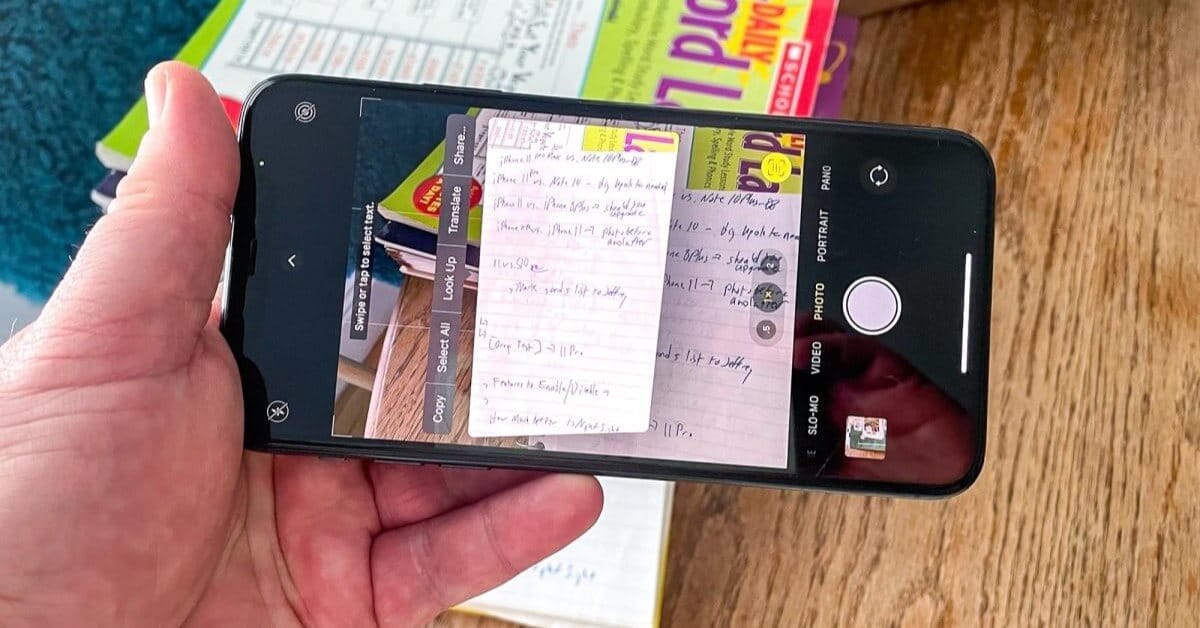
هناك عدد من الأسباب التي قد تجعلك ترغب في استخراج النص من الصورة. ربما لديك بطاقة عمل وتريد إدخال التفاصيل في جهات الاتصال الخاصة بك. أو إستمارة تريد ملئها على جهاز الكمبيوتر الخاص بك قبل إرسالها. أو ربما لا تتخيل كتابة فقرات من نص تحتاجه موجود على صفحة كتاب أو مجلة. من الواضح أن شركة أبل تدرك أن هذه خاصية يريدها ويحتاجها المستخدمون. لذلك أضافت الشركة ميزة النص الحي Live Text جديدة في تحديث نظام التشغيل iOS 15. تعمل خاصية النص الحي Live Text مع كل من النصوص المكتوبة بخط اليد والمكتوبة بالكمبيوتر. ويدعم اللغة الإنجليزية والصينية (التقليدية والمبسطة) والبرتغالية والفرنسية والإيطالية والألمانية والإسبانية. تعمل خاصية النص الحي Live Text بعدة طرق مختلفة بناءً على غرضك من إستخدامها ومكان الإستخدام في نظام التشغيل. إليك جميع الطرق المختلفة التي يمكنك من خلالها استخدامه لتحويل الصورة الى نص أو كتابة.
إستخدام النص الحي في حقل النص
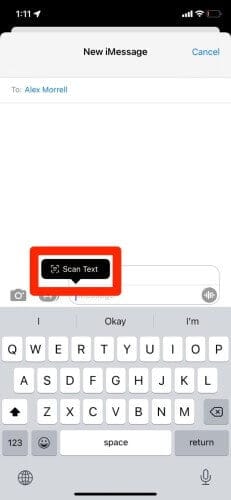
الطريقة الأقوى والأكثر إفادة لاستخدام النص المباشر أو النص الحي Live Text هي عمليًا باستخدام أي حقل نصي على نظام iOS. سواء كنت تكتب رسالة نصية إلى صديق أو بريد إلكتروني أو شيء ما في تطبيق الملاحظات, يمكنك إضافة نص قد استخرجته مسبقا من صورة. بعد حصولك على النص الذي تريده، يؤدي النقر فوق حقل النص لتظهر قائمة الإعدادات التي تضم خيارات نسخ، لصق و غيرها مع ظهور خيار إضافي: نص من الة تصوير. سيؤدي النقر على هذا الزر الجديد إلى إظهار نافذة كاميرا أصغر. والتي يمكنك تحديد الجزء المراد منها، ويمكنك اضافتها بمجرد الضغط على زر “إدراج”. قد ترغب في تصحيح بعض الأشياء في النص قبل إرسالها أو نشرها. لأن النص المباشر أو النص الحي Live Text خاصىة جيد جدًا لكنها ليست مثاليًة خاصة عند العمل باستخدام نص مكتوب بخط اليد. بالتالي قد تتضمن أخطاء لغوية.
في تطبيق الكاميرا
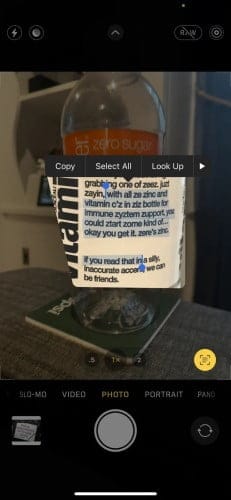
إذا كان لديك جهاز آيفون XS أو أحدث ، فيمكنك أيضًا استخدام ميزة النص الحي مباشرة في تطبيق الكاميرا بشكل فوري. ما عليك سوى فتح تطبيق الكاميرا والنقر على زر النص المباشر الذي يظهر في زاوية الشاشة أو في قائمة الإعدادات المنبثقة Pop-up menu عند النقر على صورة النص وذلك للحصول على نص يمكنك نسخه ولصقه بعد ذلك. يمكنك أيضًا التفاعل معها مباشرة في حالة أرقام الهواتف وعناوين البريد الإلكتروني والروابط عبر إرسال رسالة الكترونية أو نصية، إتصال هاتفي أو عبر تطبيقات أخرى للتواصل أو فتح رابط على المتصفح و غيرها من الاستعمالات الأخرى المختلفة.
استخراج النص من صورة في تطبيق الصور
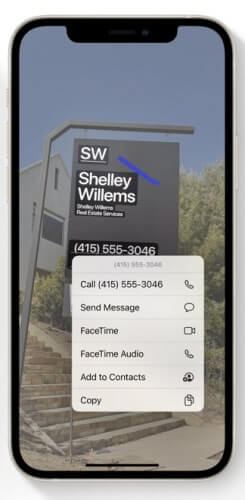
إذا كنت تشاهد أي صور بها نص في تطبيق الصور، فيمكنك تحديد النص والتفاعل معه هناك. إنه يعمل تمامًا مثل تحديد النص الفعلي في أي مكان آخر على النظام: انقر مع الاستمرار على النص في صورة وسترى قائمة الإعدادات المنبثقة لتحديده و اختيار الخيار المناسب.
تحويل صورة من الإنترنت في تطبيق سفاري لنص أو كتابة
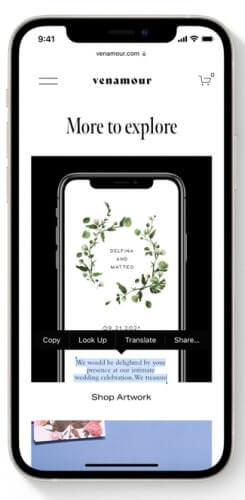
يمكن أيضًا تحديد النص مباشرةً من الصور الموجودة على الانترنت في سفاري. للحصول على النص، انقر مع الاستمرار فوق الصورة، واضغط على زر “إظهار النص” ، والذي سيسمح لك بتحديد النص والتفاعل معه.
خاتمة
ميزة النص الحي Live Text لتحويل الصورة الى نص هي ميزة مهمة وتسهل عدة مهام للمستخدمين (و كنا قد تكلمنا عنها سابقا في مقال لنا يعدد و يشمل المزايا الجديد لنظام iOS15). إذ لا تحتاج لكتابة نص طويل تحتاجه بل يكفيك فقط تصويره. كما لا تحتاج لكتابة بريد الكتروني و الخطأ في حرف أو رمز قد يسبب مشكلة بل يكفي تصويره لترسل له رسالة مباشرة و بشكل لحظي. لكن من العيوب التي تكمن في هذه الميزة هو عدم دعمها للغة العربية و نرجو أن تعمل أبل جاهدة لإضافة اللغة العربية في التحديثات القادمة.
